Instalacja Boot9strap (Fredtool)
Wymagana Lektura
Ta metoda wykorzystuje twój uzyskany wcześniej plik movable.sed do odszyfrowania jakiejkolwiek aplikacji DSiWare z eShopu, aby wprowadzić łatwą do zmodyfikowania aplikację DSiWare do aplikacji DS Internet Settings. Ta metoda wymaga posiadania (lub pobrania / kupienia) gry DSiWare z eShopu.
To obecnie działająca implementacja luki: “FIRM partitions known-plaintext” szczegółowo opisanej [tutaj] (https://www.3dbrew.org/wiki/3DS_System_Flaws).
Aby wyodrębnić pliki .7z załączone na tej stronie, będziesz potrzebować archiwizatora plików, na przykład 7-Zip lub The Unarchiver.
Czego Potrzebujesz
- Jakiejkolwiek gry DSiWare z eShopu
- Twojego pliku
movable.sedz ukończenia Seedminer - Najnowszej wersji Frogminer_save
- Najnowszej wersji b9sTool
- Najnowszej wersji Luma3DS (plik
.7z) - Najnowszej wersji Homebrew Launcher
Sekcja I - Przygotowanie
- Uruchom “System Settings” na twoim urządzeniu
- Przejdź do
Data Management->DSiWare - Wejdź w sekcję “System Memory”, i wybierz Twoją grę DSiWare
- Wybierz “Copy”, a następnie “OK”
- Zastąp istniejącą kopię, jeśli zostaniesz o to poproszony
- Wyłącz konsolę
- Włóż kartę SD do komputera
- Skopiuj plik
movable.seddo katalogu głównego karty SD - Skopiuj
boot.firmz archiwum Luma3DS.7zdo katalogu głównego karty SD - Skopiuj plik
boot.nds(B9STool) do katalogu głównego karty SD - Skopiuj plik
boot.3dsxdo katalogu głównego twojej karty SD - Skopiuj folder
privatez katalogu Frogminer_save.zipdo głównego katalogu Twojej karty SD - Przejdź kolejno do katalogów
Nintendo 3DS-><ID0>-><32-znakowe-id>->Nintendo DSiWarena karcie SD- Twoje
<ID0>będzie takie samo jak te użyte przez Ciebie w Seedminer
- Twoje
- Skopiuj
<8-znakowe-id>.bindo folderu na swoim komputerze- Jeżeli istnieje więcej plików
<8-znakowe-id>.binwybierz jakikolwiek. Nie jest ważne którego pliku użyjesz.
- Jeżeli istnieje więcej plików
Sekcja II - Fredtool
- Otwórz Fredtool na komputerze
- Wybierz swój plik
movable.sedw polu “Your movable.sed” - Wybierz swój plik
<8-znakowe-id>.binw polu “Your dsiware.bin” - Wypełnij captcha “I’m not a robot” (nie jestem robotem)
- Wybierz “Start”
- Poczekaj na zakończenie procesu
- Po zakończeniu procesu, pobierz zmodyfikowane archiwum DSiWare ze strony
- Skopiuj plik
42383841.binz folderuoutput/hax/znajdującego się w archiwum DSiWare (fredtool_output.zip) do folderuNintendo 3DS/<ID0>/<32-character-id>/Nintendo DSiWare/na karcie SD- Ten plik powinien się różnić od Twojego początkowego pliku
<8-znakowe-id>.bin - Nie usuwaj żadnych istniejących plików
<8-znakowe-id>.bin
- Ten plik powinien się różnić od Twojego początkowego pliku
- Włóż ponownie kartę SD do konsoli
- Włącz konsolę
- Uruchom “System Settings” na twoim urządzeniu
- Przejdź do
Data Management->DSiWare - W sekcji “SD Card” wybierz aplikację “Haxxxxxxxxx!”
- Wybierz “Copy”, a następnie “OK”
- Wróć do głównego menu System Settings (ustawień systemowych)
- Przejdź do
Internet Settings->Nintendo DS Connections, następnie naciśnij “OK” - Jeżeli exploit zadziałał, na urządzeniu uruchomi się Japońska wersja Flipnote Studio
Sekcja III - Exploit Flipnote
Jeśli wolisz skorzystać z obrazkowego poradnika dotyczącego tej sekcji przejdź tutaj.
- Przejdź przez proces konfiguracji wstępnej aplikacji dopóki nie dojdziesz do głównego menu
- Jeśli będziesz miał wybór, zawsze wybieraj opcję po lewej stronie ekranu
- Używając ekranu dotykowego, wybierz duży lewy kwadrat, następnie wybierz kwadrat z ikoną karty SD
- Po załadowaniu się menu, wybierz ikonkę twarzy, następnie ikonkę w prawym dolnym rogu ekranu w celu kontynuacji
- Wybierz ikonę żaby w dolnym lewym rogu
- Alternatywnie, wciśnij (X) albo (GÓRA) na D-Padzie, w zależności od tego co widać na górnym ekranie
- Wybierz drugi “przycisk” z ikoną taśmy filmowej
- Przewijaj taśmę w prawo, aby najechać na klatkę “3/3”
- Wciśnij trzeci przycisk, na którym widnieje litera “A”
- Przewijaj w lewo, aby najechać na klatkę “1/3”
- Wciśnij czwarty przycisk, na którym widnieje litera “A”
- Jeżeli exploit zadziałał poprawnie, na Twoim urządzeniu został załadowany b9sTool
- Wybierz “Install boot9strap” i potwierdź
- Wyjdź z b9sTool i wyłącz konsolę
- Możliwe, że będziesz musiał wymusić wyłączenie 3DS’a poprzez przytrzymanie przycisku zasilania
- Jeżeli widzisz ekran konfiguracyjny Luma, kontynuuj nie wyłączając konsoli
Sekcja IV - Konfigurowanie Luma3DS
- Uruchom swoją konsolę przytrzymując jednocześnie przycisk (Select) aby uruchomić menu konfiguracji Luma3DS
- Jeśli napotkasz jakiekolwiek błędy podczas uruchamiania menu konfiguracyjnego Luma, przejdź do rozwiązywania problemów
- Użyj przycisku (A) oraz D-Pada aby zaznaczyć:
- “Show NAND or user string in System Settings”
- Naciśnij (Start) aby zapisać zmiany i uruchomić konsolę ponownie
- Jeśli wyświetli się pusty czarny ekran przejdź do rozwiązywania problemów
Sekcja V - Przywracanie “DS Connection Settings”
- Wyłącz konsolę
- Włóż kartę SD do komputera
- Skopiuj plik
42383841.binz folderuoutput/clean/znajdującego się w archiwum DSiWare (fredtool_output.zip) do folderuNintendo 3DS/<ID0>/<32-znakowe-id>/Nintendo DSiWare/na karcie SD- Nadpisz istniejący plik
42383841.bin
- Nadpisz istniejący plik
- Włóż ponownie kartę SD do konsoli
- Włącz konsolę
- Uruchom “System Settings” na twoim urządzeniu
- Przejdź do
Data Management->DSiWare - W sekcji “SD Card”, wybierz aplikację “Nintendo DSi™”
- Wybierz “Copy”, a następnie “OK”
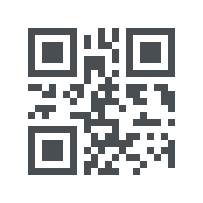 )
)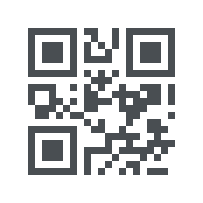 )
)